
Bluetooth es una tecnología inalámbrica de corto alcance cuya utilidad no debe pasar desapercibida para ningún usuario de ordenadores o dispositivos portátiles.
Por una parte, evita que tengan que enchufarlos entre sí para hacer transferencias de información. Mientras que por otro lado, facilita la comunicación con sus periféricos como manos libres, teclados y ratones por Bluetooth, y además ofrece una gran comodidad para la transmisión de música hacía reproductores inalámbricos.
Millones de ordenadores y dispositivos móviles disponen de conexión Bluetooth para comodidad de sus usuarios, y los ordenadores Chromebook no son la excepción.
¿Para qué sirve el Bluetooth en una Chromebook?
Pero a diferencia de Windows, esta no se destina a la transferencia de archivos. En una Chromebook sirve para la comunicación con determinados periféricos (teclados y ratones Bluetooth) y transmisión de audio hacia auriculares y altavoces inalámbricos compatibles con dicha tecnología.
La forma de conectar un dispositivo Bluetooth a una Chromebook que disponga de esta tecnología es muy sencilla. Sigue estos pasos que resumen todo el proceso.
Cómo saber si tu Chromebook soporta conexiones a través de Bluetooth
En primer lugar, verifica que tu Chromebook sea compatible con las conexiones a través de Bluetooth. Para esto, haz clic en el icono que representa a la hora del sistema ubicado en la parte inferior derecha de la pantalla. Si notas que existe un apartado Bluetooth, entonces tu Chromebook soporta conexiones de este tipo.
Cómo emparejar dispositivos Bluetooth en Chromebook
Para emparejar (o sincronizar) teclados, ratones, auriculares o altavoces Bluetooth con tu Chromebook haz lo siguiente.
Para empezar, pon tu dispositivo Bluetooth en modo de emparejamiento. Haz clic en el icono que representa la hora del sistema localizado en la esquina inferior derecha de la pantalla de tu Chromebook.
Despliega el icono de Bluetooth y selecciona Bluetooth. Selecciona el periférico al cual quieras conectarte y sigue las instrucciones que aparecen en la pantalla.
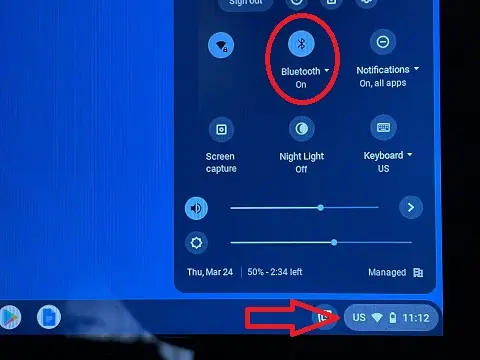
Una vez que se haya establecido la conexión a través de Bluetooth con el periférico o accesorio seleccionado, este aparecerá en la sección Dispositivos sincronizados.
TAMBIÉN TE PUEDE INTERESAR:
Cómo transmitir la pantalla de Chromebook al televisor
Duplicar pantalla de un teléfono Android en el TV con Chromecast